2.6.1 新建图像
启动Photoshop后,Photoshop窗口中是没有任何图像的。如果要在一个新图像中进行创作,则需要新建图像。其操作步骤如下:
(1)单击【文件】|【新建】命令或者按〈Ctrl+N〉组合键。
(2)出现【新建】对话框,如图2-22所示。在【新建】对话框中进行以下各项设置。
技巧:按住〈Ctrl〉键后,用鼠标双击Photoshop窗口中的灰色工作区也可打开【新建】对话框。
●【名称】:用于输入新文件的名称。若不输入,则以默认“未标题-1”为名。如连续新建多个,则文件默认名按顺序为“未标题-2”、“未标题-3”,依此类推。
●【预设】:此下拉列表框可以选择一个图像预设尺寸大小、分辨率等,如选择A4,此时在【宽度】、【高度】列表框中将显示预设的尺寸。使用预设可以提高建立图像的速度和标准。
●【宽度】和【高度】:用于设定图像的宽度和高度,用户可在其文本框中输入具体数值,但要注意在设定前需要确定文件尺寸的单位,即在其右侧列表框中选择用户习惯使用的单位,单位有像素、英寸、厘米、毫米、点、派卡和列。
●【分辨率】:用于设定图像的分辨率。在设定分辨率时,用户也需要设定分辨率的单位,有两种选择,分别是像素/英寸和像素/厘米,通用单位为像素/英寸。
提示:若没有特殊指明,本书后面章节中有关新建图像的操作,所使用的分辨率单位均为像素/英寸,如分辨率300,就是指300像素/英寸。
●【颜色模式】:用于设定图像的色彩模式。并可以在右侧的列表框中选择色彩模式的位数,分别有1位、8位和16位3种选择,其中1位的模式主要用于位图模式的图像,而8位和16位的模式可以用于除位图模式之外的任何一种色彩模式。
●【背景内容】:用于设定新图像的背景层颜色,从中可以选择【白色】、【背景色】和【透明】3种方式。当选择【背景色】选项时,新文件的颜色与工具箱中背景色颜色框中的颜色相同。
提示:单击在对话框的【高级】文字左侧的按钮 ,将多出两个选项,如图2-22所示,此时按钮
,将多出两个选项,如图2-22所示,此时按钮 变为按钮
变为按钮 。
。
●【颜色配置文件】:用于设定当前图像文件要使用的色彩配置文件。
●【像素长宽比】:用于设定图像的长宽比。此选项在图像输出到电视时使用。
(3)设定新文件的各项参数后,单击【确定】按钮或按〈Enter〉键,就可以建立一个新文件。此时将出现如图2-23所示的图像窗口,其文件名(未标题-1)、显示比例(100%)、颜色模式(RGB)显示在图像窗口中。建立新文件后,用户可以在新图像中绘制图形、输入文字等,实现所想的效果。
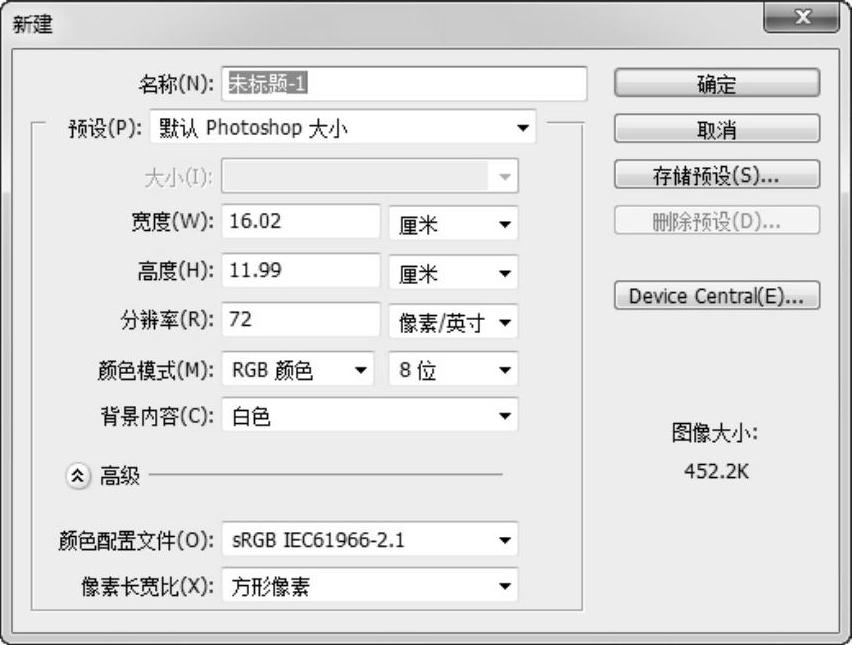
图2-22 【新建】对话框
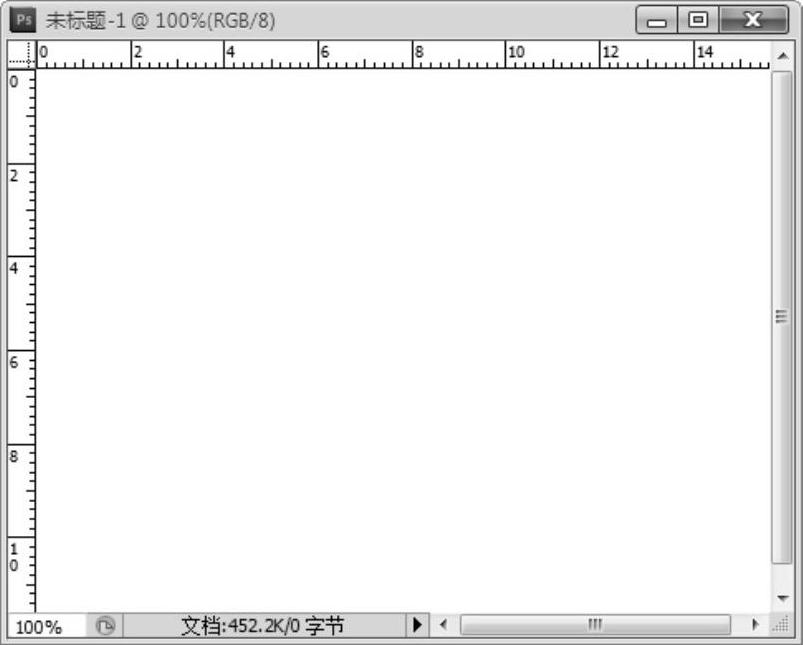
图2-23 新建的空白图像窗口
提示:如果已打开一个图像(例如,打开了一个封面设计图像),用户想新建一个与该图像相同尺寸和分辨率的图像,那么,可以按前面介绍的方法先打开【新建】对话框,然后单击【窗口】菜单,在其下方选择已打开文件的列表,此时对话框中的参数将显示为与所选图像相同的尺寸和分辨率,接着单击【确定】按钮关闭对话框即可。事实上此操作与在【预置】列表框中选择已打开的图像文件名的作用相同。
